如何恢复越狱 iPhone 的有效技术
 更新于 黄 / 10年2023月09日40:XNUMX
更新于 黄 / 10年2023月09日40:XNUMX你好! 我想在 iPhone 上安装应用程序,但遇到限制问题。 因此,我决定越狱我的设备,导致它因我无法理解的原因而出现故障。 我现在对我的决定感到后悔,并希望在进一步损害发生之前恢复它。 有人可以帮助我从 iPhone 中删除越狱吗? 这将是一个巨大的帮助。 谢谢你!
人们越狱 iPhone 的主要原因是为了消除苹果对该设备的限制。 这意味着您可以下载应用程序、自定义功能或调整系统,而不会遇到苹果设置的限制。 它可以提供许多优点,但您也必须注意它可能对您的 iPhone 造成的危险。 例如,越狱可能会导致您的设备不稳定并因未知原因工作异常。
因此,很多人都渴望恢复已经越狱的iPhone。 也就是说,请阅读这篇文章中有关越狱 iPhone 的信息。 我们将在下面详细介绍从 iPhone 中删除越狱意味着什么,并且还将包括执行此操作的各种流程。 从Apple功能到第三方程序,我们在以下部分提供了最有效的策略来帮助您恢复越狱的iPhone。 您可以依靠轻松的指导来使该过程取得成功。

第 1 部分:从 iPhone 中删除越狱意味着什么
当您越狱以消除 Apple 限制时,可能会对您的 iPhone 造成危险。 值得庆幸的是,您可以通过尝试恢复方法来取消 iPhone 越狱,从而扭转您的决定。 当您执行此操作时,这意味着您正在将设备恢复到其原始配置。 因此,它将绕过 Apple 设置的限制和限制,删除您安装的所有数据、应用程序和服务。 然后,只有出厂安装的 iOS 应用程序将保留在您的 iPhone 上,使其免受 iPhone 越狱造成的调整、损坏等影响。
FoneLab使您可以将iPhone / iPad / iPod从DFU模式,恢复模式,Apple徽标,耳机模式等修复到正常状态而不会丢失数据。
- 修复禁用的iOS系统问题。
- 从禁用的iOS设备中提取数据,而不会丢失数据。
- 它是安全且易于使用的。
第 2 部分. 如何通过 3 种方式恢复越狱的 iPhone
恢复越狱的 iPhone 会将其恢复到正常状态。 现在您已经知道从 iPhone 中删除越狱后会获得哪些好处和后果,是时候恢复您的设备了。 查看以下 3 种方法来修复越狱的 iPhone。
方法 1. 使用 iTunes/Finder 恢复越狱的 iPhone
对于任何损坏的 iPhone,最流行的修复方法之一是在 iTunes 或 Finder 上恢复它。 iTunes 主要是 Mac 和 Windows 计算机上的媒体播放器和移动设备管理实用程序。 通过此程序,您可以快速管理您的 iPhone、iPad 或 iPod Touch 及其计算机上的数据。 它提供的功能之一是恢复您的设备。 不过,Finder 已经在最新的 macOS 上取代了 iTunes。 两个程序的流程几乎相同,因此请遵循相同的步骤。
下面的轻松流程将指导您确定如何使用 iTunes 或 Finder 恢复越狱的 iPhone。
在电脑上启动 iTunes 或 Finder,然后使用避雷线连接 iPhone。 然后您的设备将出现在程序界面上。 如果您使用的是 iTunes,请单击 设备符号 如果您使用的是 Finder,则显示在左上角,或者显示在左栏中的您的 iPhone 名称。
在以下界面中,您将看到“恢复iPhone”选项卡 总结 iTunes 部分或在 总类 Finder 上的选项卡。 单击它,然后管理确认和其他提示以继续并恢复您的 iPhone。
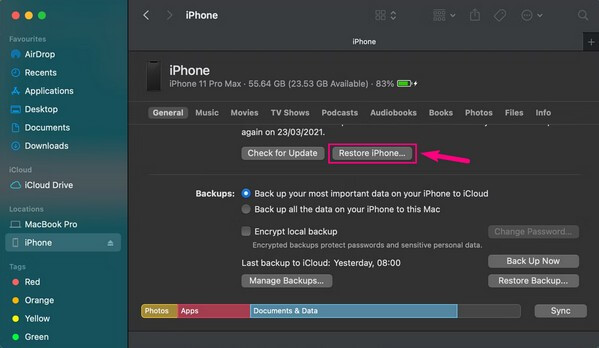
注意:iTunes 内置在较旧的 macOS 版本上,而您可以将其安装在 Windows 上。 另一方面,Finder 在最新的 macOS 版本上取代了 iTunes,但你在 Windows 上找不到它。
FoneLab使您可以将iPhone / iPad / iPod从DFU模式,恢复模式,Apple徽标,耳机模式等修复到正常状态而不会丢失数据。
- 修复禁用的iOS系统问题。
- 从禁用的iOS设备中提取数据,而不会丢失数据。
- 它是安全且易于使用的。
方法2.在DFU模式下恢复越狱的iPhone
如果您的 iPhone 由于越狱引起的异常而未显示在 iTunes 或 Finder 上,请不要担心。 您可能只需要在恢复之前将设备置于 DFU 模式,这样您的 iPhone 就会出现在程序中。
请注意以下在 DFU 模式下恢复越狱 iPhone 的可管理指南:
按住 功率 键直至出现提示。 然后,将屏幕的目标部分向右滑动。
iPhone 配备 主页 按钮:将手指按在 iPhone 上 功率 键 3 秒,然后按 主页 之后也是关键。 10 秒后松开两个按钮。
iPhone 没有 主页 按钮:点击 提高音量 和 降低音量 按顺序键,然后将手指按住 功率 键直至屏幕变暗。 接下来,将手指放在 功率 和 降低音量 按住按键 5 秒钟,然后仅释放 功率 键。
再过几秒钟,您将在 Finder 上查看您的 iPhone; 然后,您可以继续执行最后一种方法的步骤。
方法3.使用FoneLab iOS系统恢复恢复越狱的iPhone
如果前面的方法仍然无法解决你越狱的iPhone的问题,你可能需要一个专业的程序,比如 FoneLab iOS系统恢复。 我们在文章中包含了这个工具,因为它在我们见过的修复工具中表现出了很高的成功率和高效的流程。 除此之外,其面向用户的界面技术含量较低,因此用户操作起来很方便,特别是如果您是此类情况的初学者。
FoneLab使您可以将iPhone / iPad / iPod从DFU模式,恢复模式,Apple徽标,耳机模式等修复到正常状态而不会丢失数据。
- 修复禁用的iOS系统问题。
- 从禁用的iOS设备中提取数据,而不会丢失数据。
- 它是安全且易于使用的。
请参阅下面的简单说明,掌握如何在不使用 FoneLab iOS System Recovery 恢复 iPhone 的情况下删除越狱:
通过按保护 FoneLab iOS 系统恢复程序文件 免费下载 在其网站的左侧部分。 接下来,在允许程序权限后开始安装。 它的处理时间通常不到一分钟,当安装栏完成后,在您的计算机上启动修复程序。
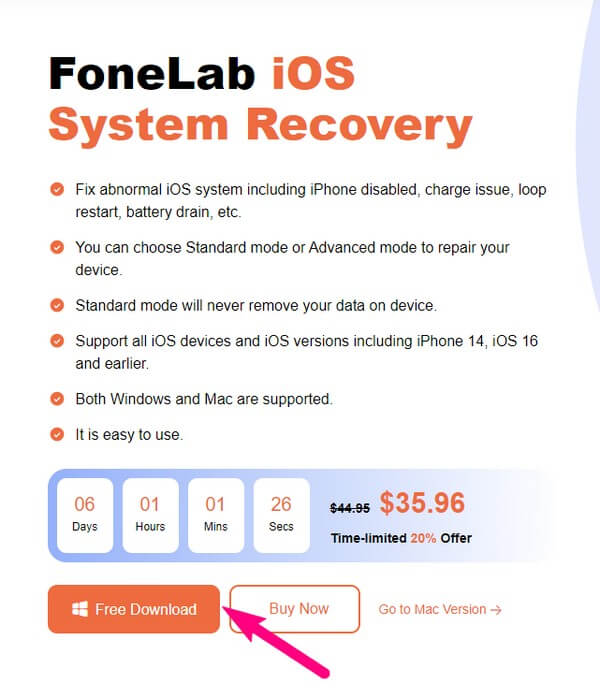
点击 iOS系统恢复 工具主界面右上角的功能用于修复过程,但您可以稍后在需要时使用其他功能。 接下来,点击 Start 开始 点击以下界面右下角的按钮,进入修复类型。
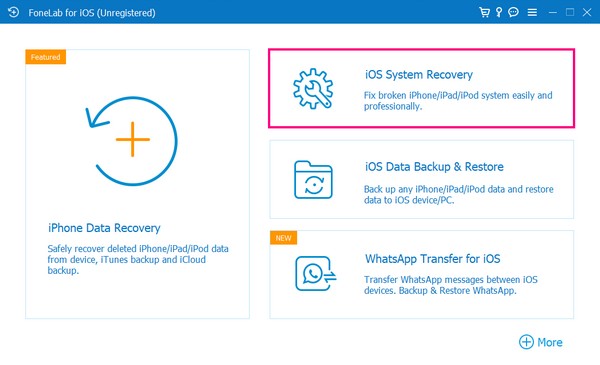
在标准模式或高级模式之间选择修复类型。 标准模式可以正常修复您的设备问题,而不会影响您的设备数据。 同时,您必须注意,高级模式会在维修过程中删除您的所有 iPhone 数据。 然后,单击 确认 下面的按钮。
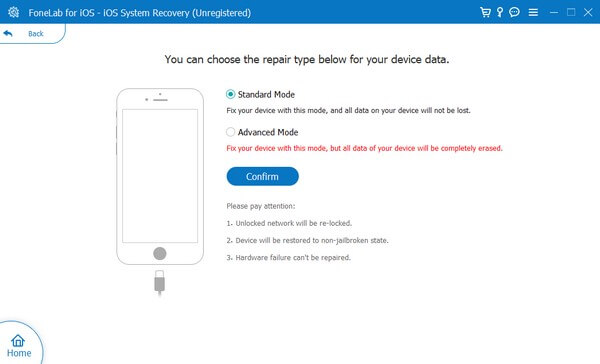
以下界面包含引导您进入恢复模式的各种说明。 选择并遵守分配给您的设备版本的指南,以成功恢复越狱的 iPhone。
第 3 部分:有关越狱 iPhone 的常见问题解答
1. iPhone 越狱在美国违法吗?
是的。 自 2010 年以来,根据《数字千年版权法》,越狱设备属于非法行为。这是因为越狱允许您访问因版权问题而被禁止的限制,例如盗版内容。
2. iPhone现在还能越狱吗?
是的,他们确实这么做了。 然而,随着 iOS 的最新更新或迭代,越狱 iPhone 现在变得更加困难。
感谢您依靠我们上面列出的技术来恢复您越狱的 iPhone。 您可以相信我们将继续为您的设备困难创建更有效的解决方案。
FoneLab使您可以将iPhone / iPad / iPod从DFU模式,恢复模式,Apple徽标,耳机模式等修复到正常状态而不会丢失数据。
- 修复禁用的iOS系统问题。
- 从禁用的iOS设备中提取数据,而不会丢失数据。
- 它是安全且易于使用的。

